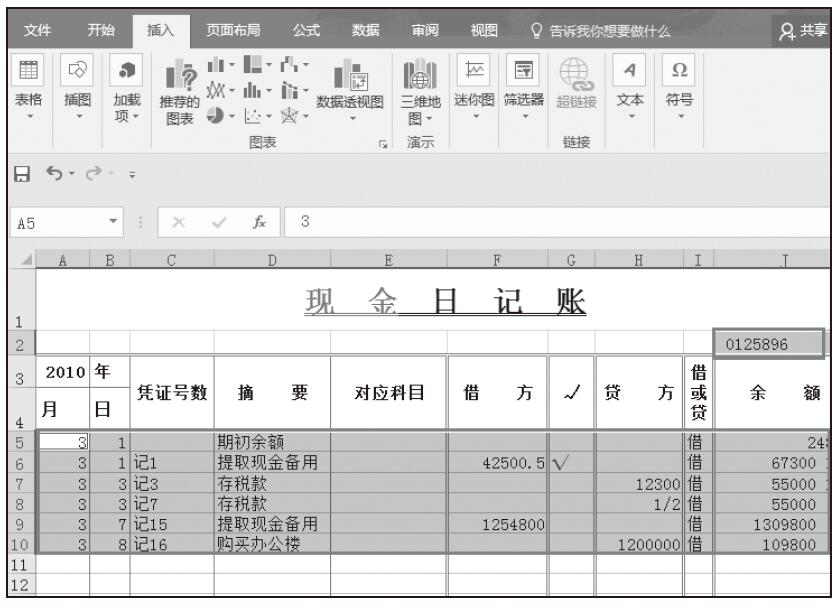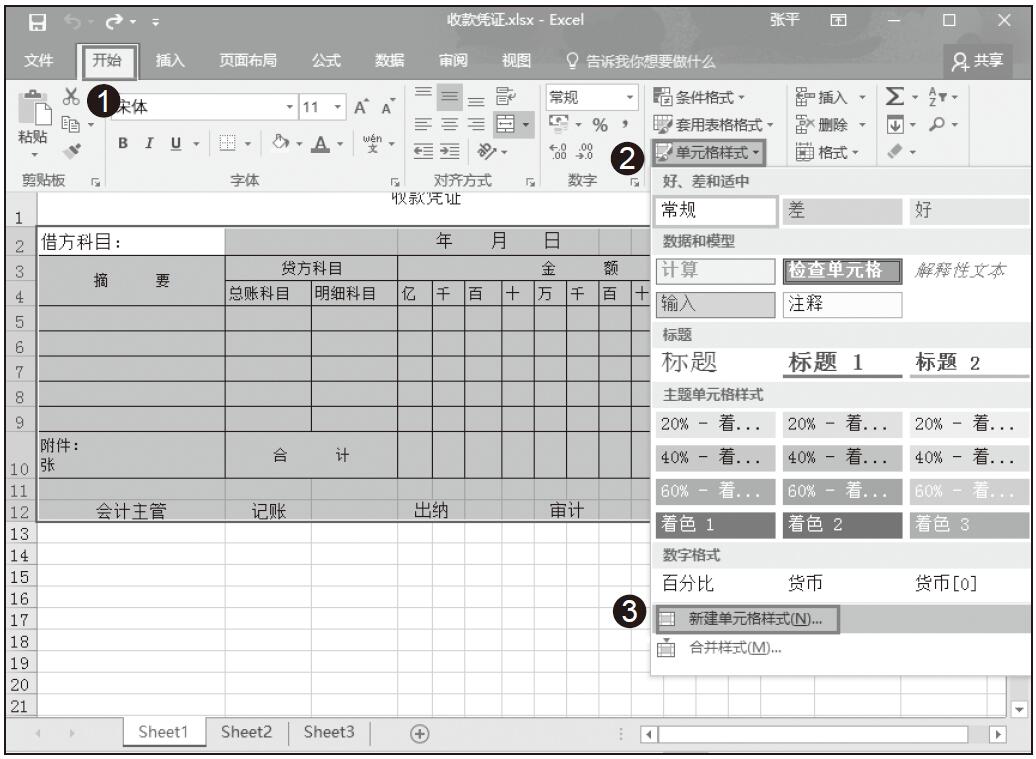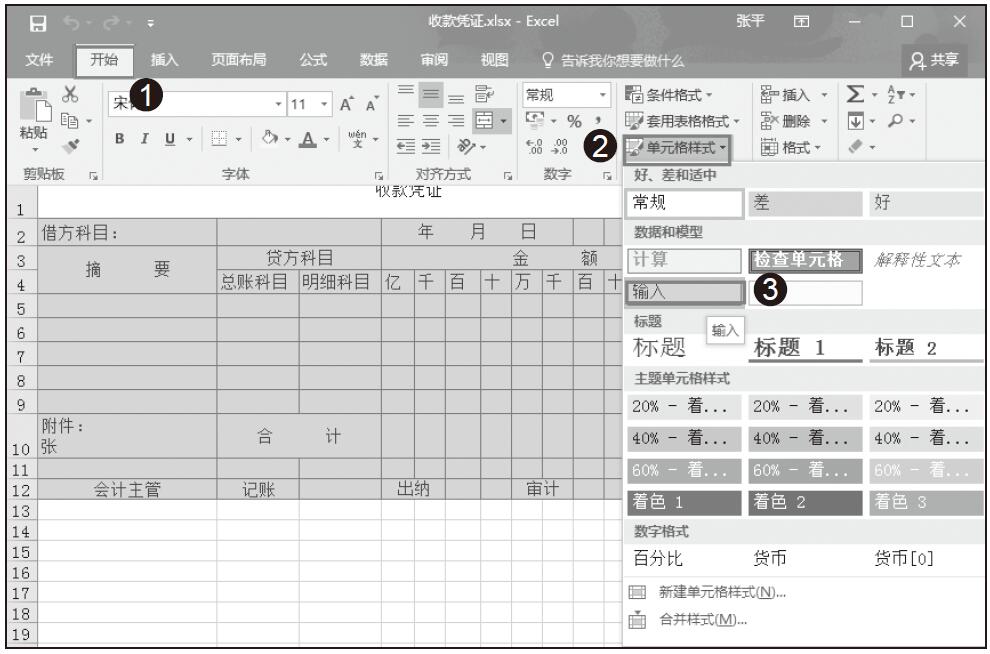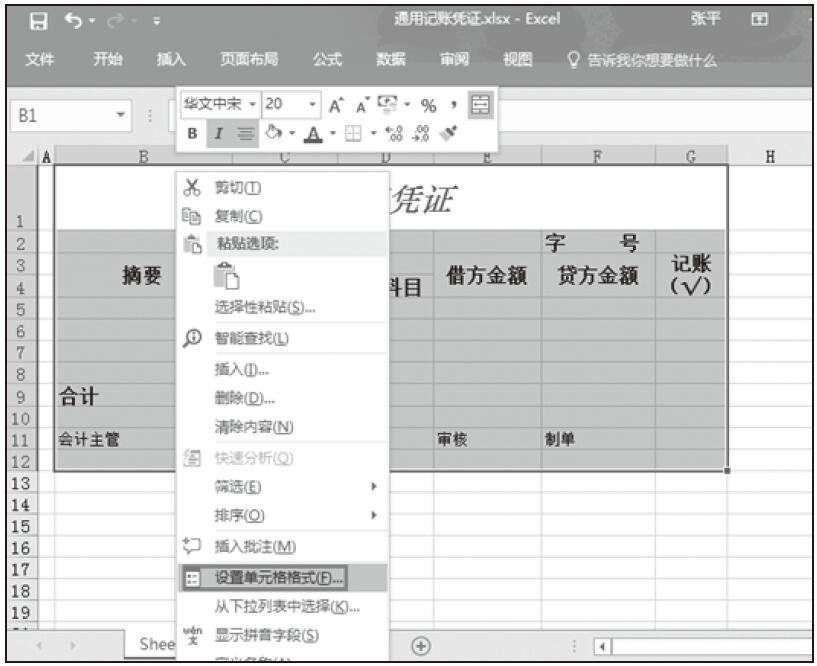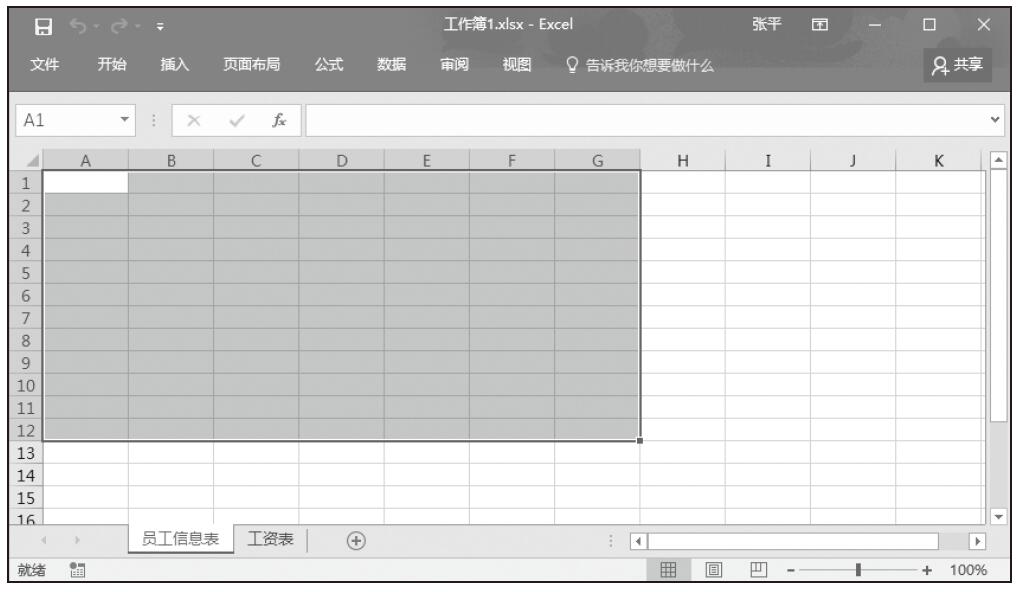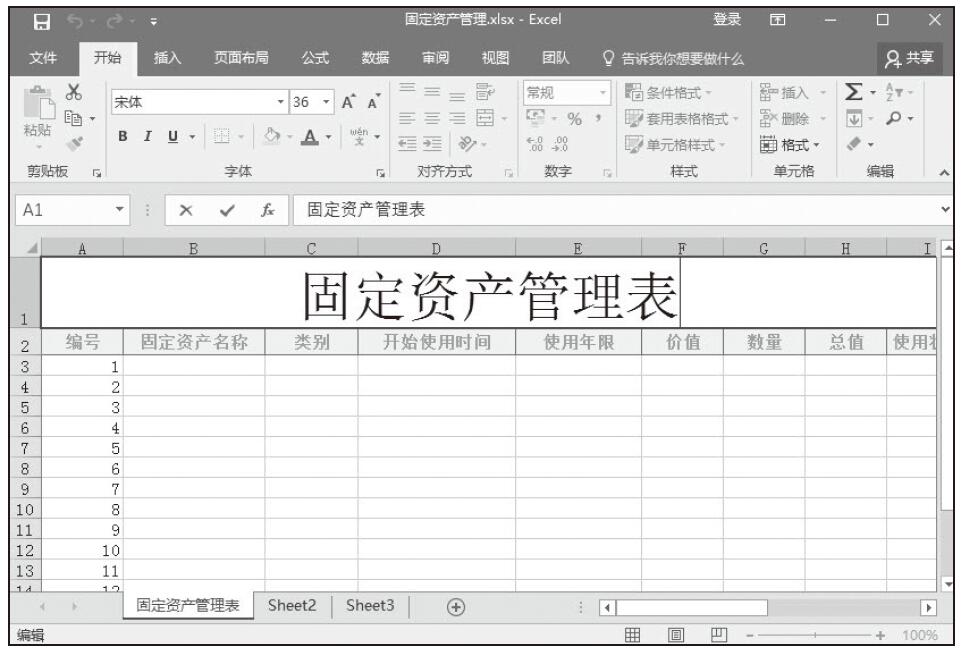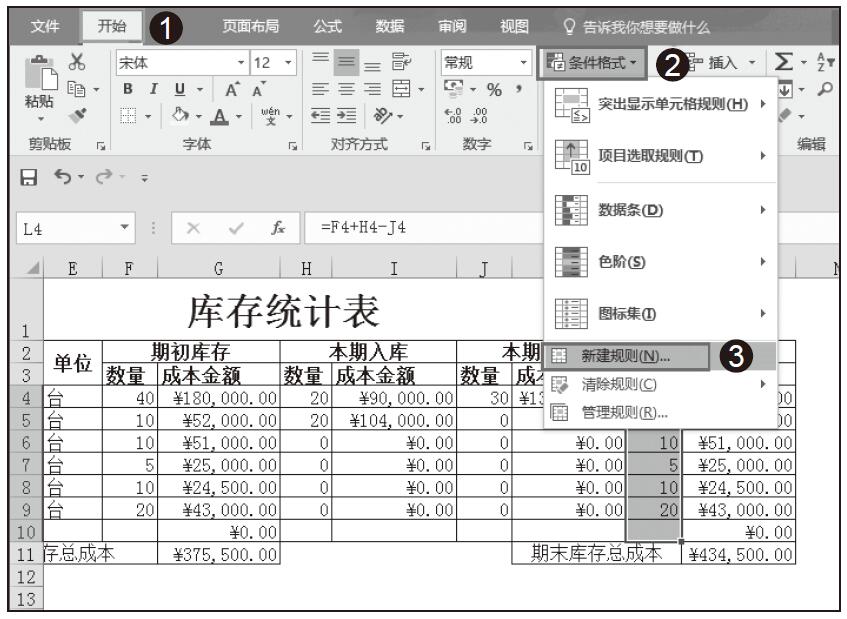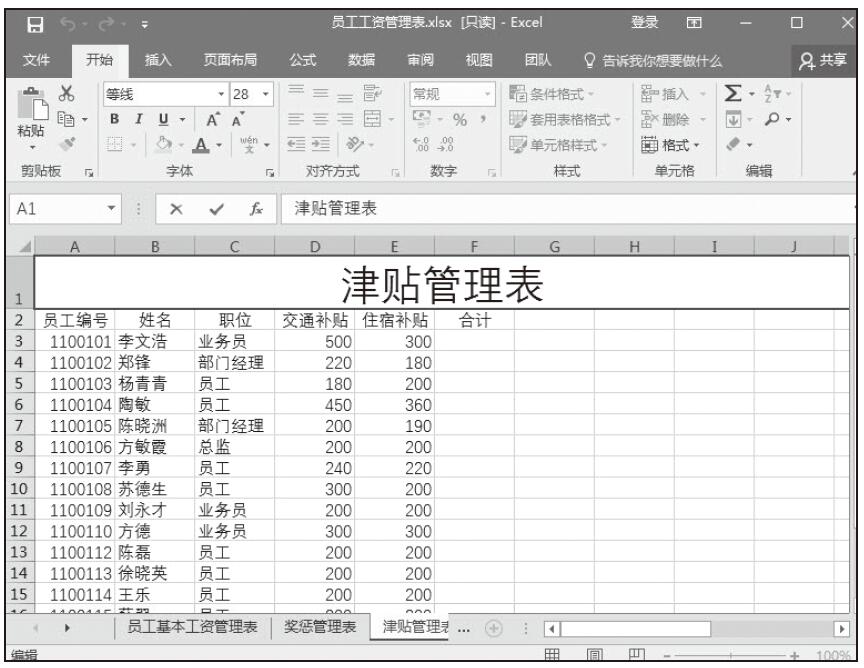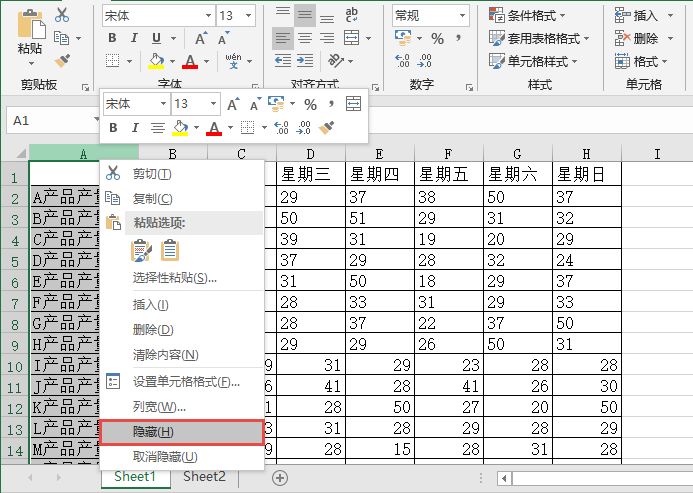使用“突出显示单元格规则”命令,可以在单元格数据区域中高亮显示指定的数据,例如识别大于、小于或等于设置值的数值,指明发生在给定区域的日期等。
STEP01:选择C3:C23单元格区域,切换至“开始”选项卡,在“样式”组中单击“条件格式”下三角按钮,在展开的下拉列表中选择“突出显示单元格规则”选项,然后在展开的级联列表中选择“大于”选项,如图5-43所示。
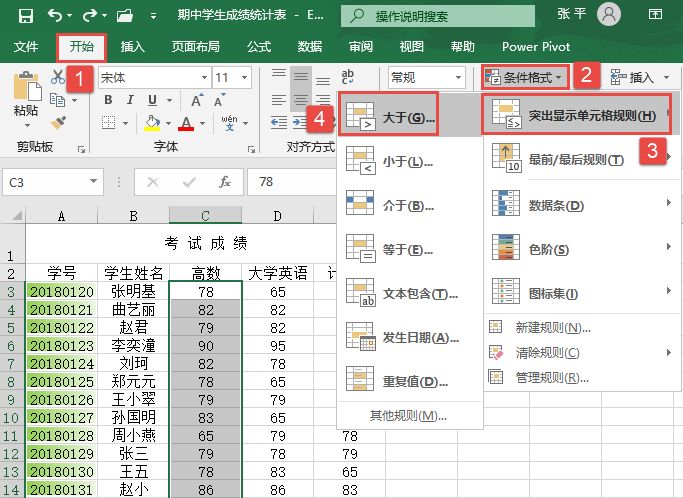
图5-43 选择突出显示“大于”选项
STEP02:在打开的“大于”对话框中设置大于数值为“90”,设置显示为“浅红填充色深红色文本”,最后单击“确定”按钮返回工作表,如图5-44所示。最终显示效果如图5-45所示。
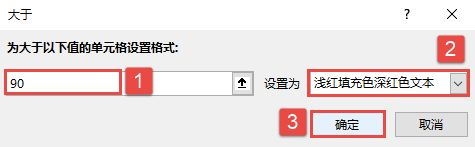
图5-44 设置“大于”数值格式
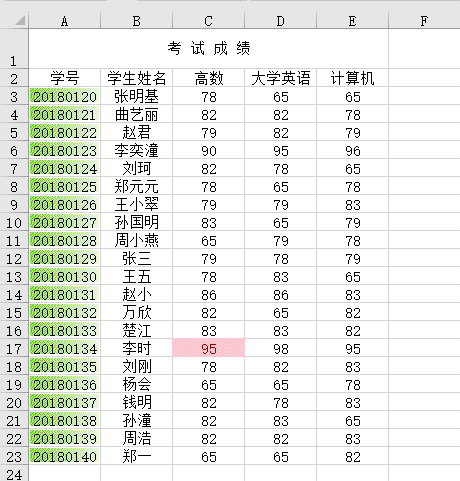
图5-45 突出显示单元格规则效果图